Ennen kuin tiedät oikean 5K muunnos 8K:ksi, sinun pitäisi tietää, mitä nämä päätöslauselmat ovat. 5K tai 5120x2880 resoluutio on yleensä se, mitä tietokonenäyttömme käyttää, koska näillä laitteilla on yleensä 5K-resoluutio vaatimat pituus- ja leveysmuodot. Toisaalta, 8K resoluutio sisältää 7680x4320 pikseliä, jotka vastaavat myös tietokonenäyttöjen standardeja. Lisäksi tämä 8K-resoluutio sopii nykyaikaisten televisioiden näyttöön, joka tunnetaan myös nimellä taulutelevisio. Yleensä 8K:n kuvasuhde on 16:90. Mutta 256:135:lle, joka on paljon laajempi suhde, tulee myös muunnelma, jota kutsumme 8K DCI:ksi, jossa on 8192x4320 pikseliä ja erinomainen elokuvan heijastus.
Voimme nyt siirtyä 5K-8K-muuntoon, koska tiedät jo näiden kahden vertailun. Tämä menetelmä on ratkaisevan tärkeä, koska aiot parantaa videon skaalausta ja tarvitset vain erinomaisen muuntimen. Onneksi tämä artikkeli johtaa sinut pätevimpään videomuuntimeen, joka järkyttää sinut antamallaan menettelyllä.
Osa 1. Paras 5K-8K-muunnin muuntaa 5K-8K
Kuten aiemmin sanoimme, 5K-videon muuntaminen 8K-videoksi on tehokkaampaa, jos käytät vertaansa vailla olevia ohjelmistoja, kuten AVAide Video Converter. Tämä 5K-8K-muunnin antaa sinulle hienoimman kokemuksen videon muuntamisesta itas-kiihtyvyystekniikan avulla, joka muuntaa videon 30 kertaa nopeammin kuin muut. Lisäksi et arvaakaan, kuinka yksinkertainen mutta monipuolinen tämä upea ohjelmisto on. Sen intuitiivista käyttöliittymää tarkasteltaessa voit ajatella, että se on tarkoitettu aloittelijoille, mutta sen ominaisuudet ja työkalut saavat sinut tuntemaan olosi liioitelluksi niin, että väität olevasi ammattilainen! Tästä syystä kaikki, jotka kokeilivat tätä ohjelmistoa, ovat heti rakastuneet siihen. Kuvittele, sen lisäksi, että se pystyy muuttamaan erävideoita nopeasti, sen avulla voit myös kaunistaa niitä samanaikaisesti!
Miten AVAide Video Converter kaunistaa videoitasi 5K-8K-muunnoksen jälkeen? No, tämän ohjelmiston mukana tulee tehokas työkalupakki, jonka avulla voit muokata, mukauttaa ja parantaa videoitasi useilla tavoilla. Oletetaan, että videosi ei täytä katselukokemustasi. Voit halutessasi parantaa sitä optimoimalla sen kirkkautta, vähentämällä kohinaa, tarkkuuden lisääminenja stabiloi se, jos se tärisee!
- Se muuntaa 5K:n 8K:ksi tehokkaasti ja nopeasti, 30 kertaa nopeammin.
- Muunna useat 5K-videosi 8K-videoiksi samanaikaisesti.
- Voit muokata, leikata ja parantaa videoitasi samalla kun käsittelet muunnoksia.
- Ei vesileimaa 8K-muunnetuissa videoissasi.
Kuinka tehdä sujuva 5K-8K-muunnos AVAide Video Converterilla
Vaihe 1Asenna Video Converter
Ensin sinun on hankittava tämä muunnin pöytätietokoneellesi tai Mac-tietokoneellesi. Voit tehdä tämän napsauttamalla annettuja latauspainikkeita, jotka soveltuvat käyttämäsi laitteen tyyppiin.
Vaihe 2Lataa 5K-videosi
Kun olet hankkinut ohjelmiston, käynnistä se välittömästi ja aloita jännittävä tehtävä. Lataa videosi, kun tulet pääkäyttöliittymään. Miten? Paina plusmerkkipainiketta tai jos sinulla on jo 5K-videot yhdessä kansiossa, napsauta nuolta Lisää tiedostoja -painiketta ja valitse Lisää kansio valinta.
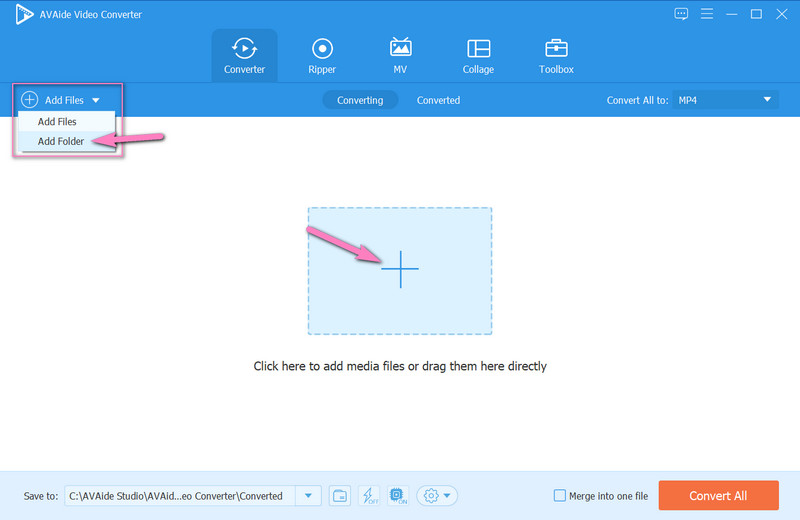
Vaihe 3Aseta 5K-8K-muunnos
Kun olet ladannut videotiedostot, napsauta nuolta Muunna kaikki Vaihtoehto, joka sijaitsee käyttöliittymän oikeassa yläkulmassa. Näet sitten nopeasti 8K-lähtövalinnan siirtymällä ponnahdusikkunan hakupalkkiin ja kirjoittamalla 8K. Napsauta sen jälkeen haluamaasi tulostusmuotoa käyttöliittymän oikealla puolella, jotta muutokset ovat voimassa.
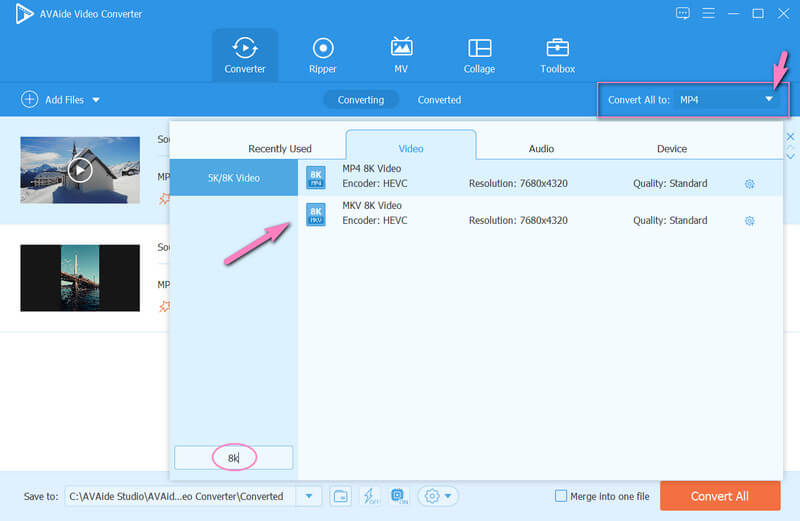
Vaihe 4Valitse kohdekansio
Palataksesi edelliseen käyttöliittymään, haluat valita kansion, johon haluat tallentaa tulosi. Huomaa kuitenkin, että voit myös säilyttää muunnetut tiedostosi tässä fantastisessa 5K-8K-muuntimessa. Joka tapauksessa voit valita kansion napsauttamalla nuolikuvaketta Tallentaa Kohteeseen ja valitse Selaa ja valitse kansio valinta.
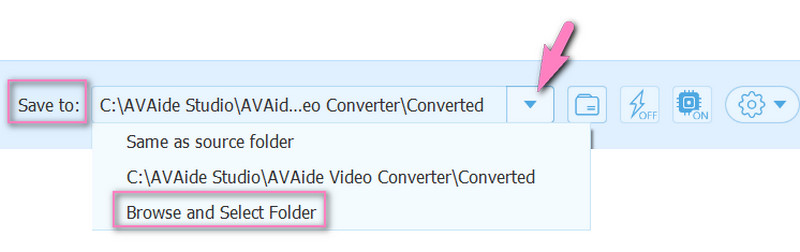
Vaihe 5Muunna videot nyt
Lopuksi paina Muunna kaikki -painiketta aloittaaksesi nopeutetun muunnosprosessin. Kun prosessi on valmis, voit tarkistaa uudet tiedostot Muunnettu.
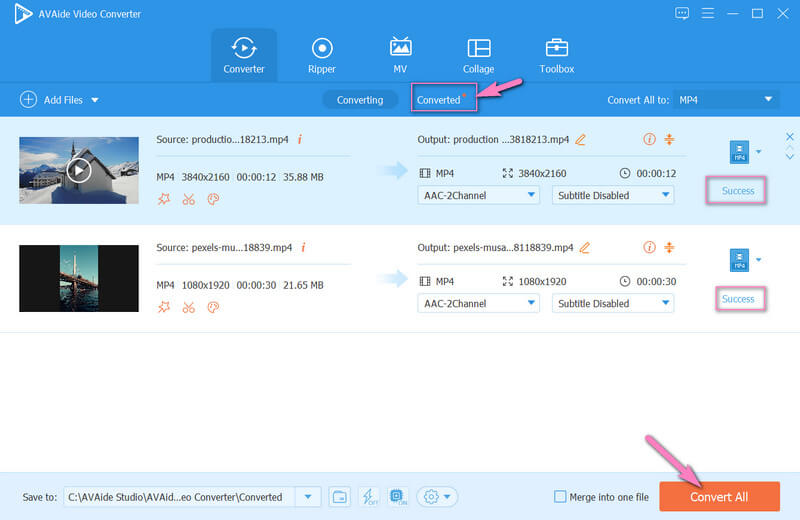
Bonus: 8K-videoiden parantaminen
Kun videot on muunnettu 8K-laatuisiksi, emme halua sinun menettävän mahdollisuutta parantaa sitä enemmän toisella menetelmällä. Tällä tavalla sinulla on upea video katseltavaa. Voit tehdä sen noudattamalla alla olevia yksinkertaisia ohjeita.
Vaihe 1Käynnistä ohjelmisto ja siirry siihen Työkalulaatikko. Napsauta sieltä Video Enhancer -valintaa ja lataa tuottamasi videolähtö 5K-8K-muunnoksena napsauttamalla Plus-kuvaketta.
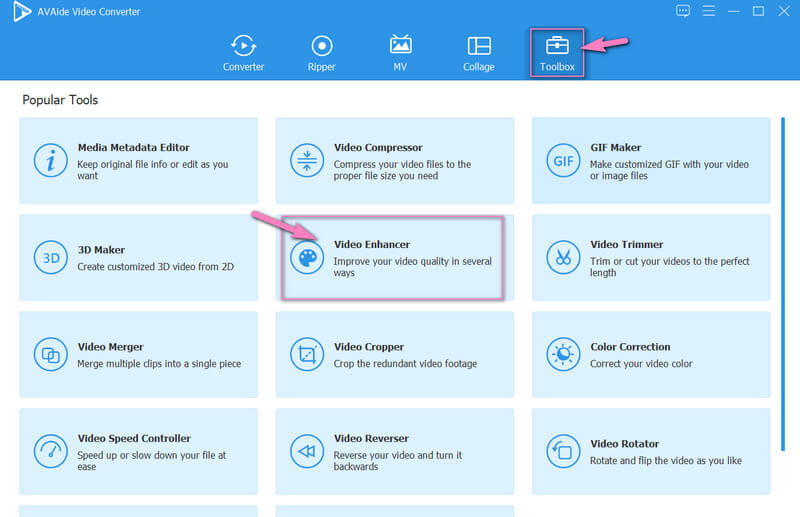
Vaihe 2Vaihda uudessa ikkunassa Laadukas resoluutio vaihtoehto. Huomaa, että voit myös tarttua tähän tilaisuuteen, jos haluat optimoida kirkkautta, vähentää videon tärinää ja poistaa mahdollisen kohinan.
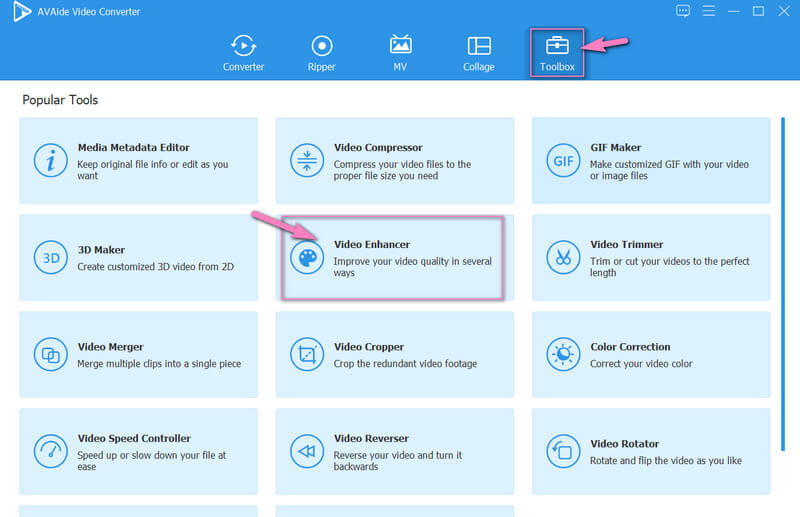
Vaihe 3Tämän jälkeen paina Esikatselu -painiketta tarkistaaksesi, miten muutokset tapahtuvat. Napsauta sitten Parantaa -painiketta tehdäksesi muutokset virallisesti.
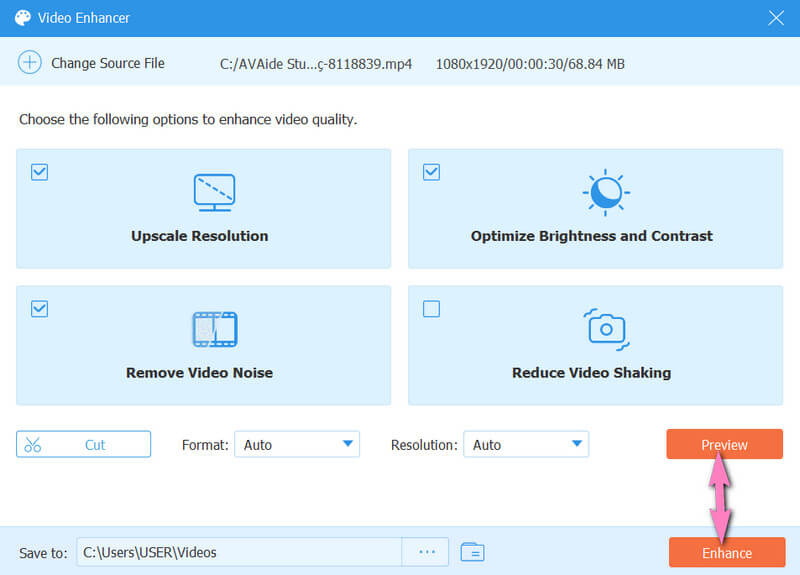
Merkintä: Kun prosessi on valmis, ohjelmisto näyttää, missä sinun on tarkistettava videosi.


![]() AVAide Video Converter
AVAide Video Converter
Kattavin mediamuunnin videon, äänen ja DVD:n muuntamiseksi ilman laadun heikkenemistä.
Osa 2. Usein kysytyt kysymykset 5K-8K-muunnoksista
Kuinka kauan 5K-8K-muunnosprosessi kestää?
Tämä muunnosprosessi vie alle minuutin ajan, jos käytät AVAide Video Converter. Tämän ohjelmiston kiihdytystekniikka mahdollistaa nopean muunnosprosessin.
Voiko 8K-videota toistaa mobiililaitteella?
Joo. Uusimmat Android-laitteet, älypuhelimet ja iPhonet tukevat 8K-videoita. Vanhemmissa malleissa on kuitenkin ongelmia 8K-videoiden toistamisessa.
Onko minulla sama pikseli, jos saan MP4 8K- ja MKV 8K -videon?
Joo. Sekä 8K MP4- että 8K MKV -videoilla on sama pikseli 7680x4320, koska niillä on tarkka resoluutio. Mikä tekee niistä erilaisia, ovat muototyyppi ja laiteyhteensopivuus.
Lopuksi totean, että muuntaminen 5K:sta 8K:ksi ei ole vielä tavallinen prosessi. Tästä syystä kaikki videomuuntimet eivät pysty suoriutumaan hyvin tällaisista tehtävistä. Onneksi tämä AVAide Video Converter toimii erinomaisesti tällaisten videoiden muuntamisessa. Joten, mitä sinä odotat? Nappaa ohjelmisto tietokoneellesi nyt!
Kattavin mediamuunnin videon, äänen ja DVD:n muuntamiseksi ilman laadun heikkenemistä.
Videon parannus
- Laadukas 1080p - 4K
- Laadukas 480p - 1080p
- Pienennä 4K 1080p/720p:ksi
- Pienennetty 1080p 480p
- Laadukas DVD 1080p/720p-tarkkuuteen
- Korjaa huonolaatuinen video
- AI Video Upscale
- Paranna videon laatua
- Paranna TikTok-videon laatua
- Paras Video Enhancer
- Video Enhancer -sovellus iPhonelle ja Androidille
- Paras 4K-videon tehostin
- AI huippuluokan video
- Puhdista videon laatu
- Tee videosta laadukkaampi
- Tee videosta kirkkaampi
- Paras Blur Video -sovellus
- Korjaa epäselvät videot
- Paranna zoomausvideon laatua
- Paranna GoPro-videon laatua
- Paranna Instagram-videon laatua
- Paranna Facebook-videon laatua
- Paranna videon laatua Androidilla ja iPhonella
- Paranna videon laatua Windows Movie Makerissa
- Paranna ensiesityksen videon laatua
- Palauta vanha videolaatu
- Terävöittää videon laatua
- Tee videosta selkeämpi
- Mikä on 8K-resoluutio
- 4K-resoluutio: kaikki mitä sinun tarvitsee tietää [selitys]
- 2 uskomatonta tapaa lisätä videon resoluutiota häviöttömästi
- Videoresoluutiomuunnin: Pohdittavaa sellaisen hankkimisessa
- Erinomainen 5K–8K-muunnin, jota ei kannata missata!
- Poista taustakohina videosta: kolmella tehokkaalla tavalla
- Viljan poistaminen videosta kolmella merkittävällä tavalla






 Suojattu lataus
Suojattu lataus



